How to use Sublime Text
이번 챕터에서는 C언어를 사용하기 위한 Sublime Text에 대한 기본적인 사용 방법에 대해서 다룹니다.
본 문서에서는 통합 개발 환경(IDE, Integrated Development Environment) e.g. Visual Studio, Clio 등, 을 사용하지 않고 GCC 컴파일러와 텍스트 에디터(Sublime Text)를 사용하여 개발하는 것을 기본으로 합니다.
본 문서는 Mac OS를 기반으로하여 작성되었습니다. 따라서 Terminal 명령이나, 그래픽 인터페이스는 Windows와 다를 수 있습니다.
Download
Sublime Text: https://www.sublimetext.com/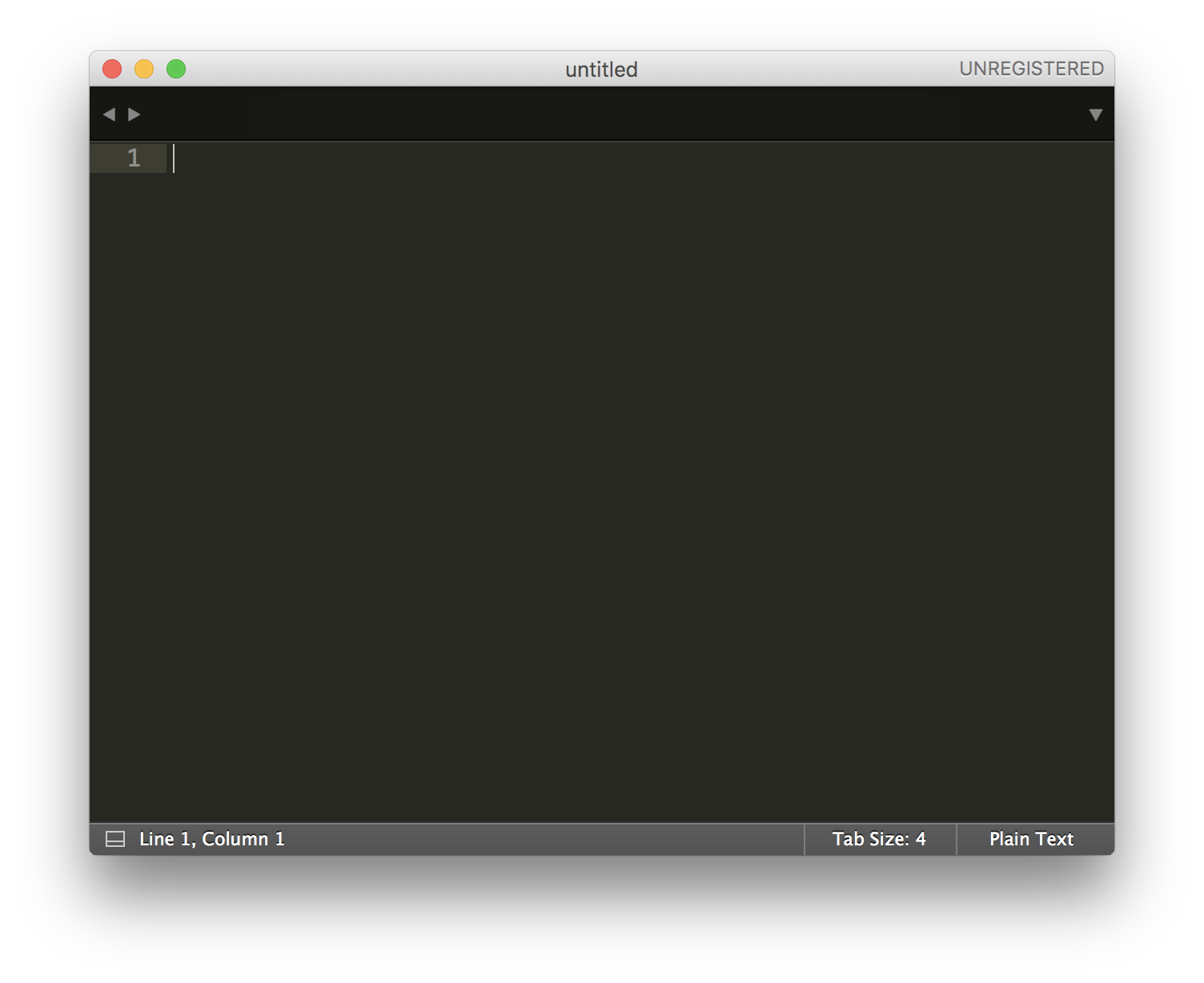
Syntax Highlight
Sublime Text를 설치하였으면, Syntax Highlight를 사용하는 방법을 배워보도록 하겠습니다.
C언어로 Syntax Highlight를 하는 방법에는 여러가지 방법이 있습니다.

위 사진은 Syntax Highlight가 적용되지 않은 상태입니다. 일반 메모장과 같은 상태로, C언어 문법에 맞지 않게 아무런 강조표시가 없습니다.
- 확장자를 .c 파일로 저장하기
 확장자를 .c파일로 저장한 상태입니다. 첫 번째 사진과는 다르게 C언어 문법에 맞춰서 색깔로 구문이 강조된 것을 확인 할 수 있습니다.
확장자를 .c파일로 저장한 상태입니다. 첫 번째 사진과는 다르게 C언어 문법에 맞춰서 색깔로 구문이 강조된 것을 확인 할 수 있습니다. - Command Palette이용하기
 Command Palette는 Mac에서는 (
Command Palette는 Mac에서는 (Cmd+Shift+P), Windows에서는 (Ctrl+Shift+P) 단축키로 실행할 수 있습니다. Command Palette에서ssc(Set Syntax: C)의 약자를 입력한 뒤, 선택을 해주면 C언어로 구문강조가 된 것을 확인 할 수 있습니다. - 언어 선택 창에서 선택하기
 마지막 방법은 언어 선택 창을 이용하는 방법입니다. 우측 하단에 Plain Text라고 써있는 부분 (이미지 상에서는 C)을 클릭하면 강조 구문을 할 수 있는 언어들의 리스트가 나오게 됩니다. 리스트 중 C를 선택하게 되면, C언어 맞춰서 구문 강조가 됩니다.
마지막 방법은 언어 선택 창을 이용하는 방법입니다. 우측 하단에 Plain Text라고 써있는 부분 (이미지 상에서는 C)을 클릭하면 강조 구문을 할 수 있는 언어들의 리스트가 나오게 됩니다. 리스트 중 C를 선택하게 되면, C언어 맞춰서 구문 강조가 됩니다.
Compile
다음으로는 컴파일을 하는 방법을 배워보도록 하겠습니다. Sublime Text는 컴파일 단축키를 지원합니다. Mac의 경우에는 (Cmd + B), Windows의 경우에는 (Ctrl + B)를 누르면 자동으로 컴파일이 이뤄지고, 컴파일 결과 값이 콘솔창에 출력됩니다. 만약 컴파일 상에 오류가 있다면, 아래와 같이 오류가 있는 부분을 표시해 줍니다.
만약 컴파일 상에 오류가 있다면, 아래와 같이 오류가 있는 부분을 표시해 줍니다. 정상적으로 컴파일이 완료 되었을 경우, .c파일의 이름과 동일한 실행파일이 생성되게 됩니다.
정상적으로 컴파일이 완료 되었을 경우, .c파일의 이름과 동일한 실행파일이 생성되게 됩니다.
GCC Compile
$ gcc 파일이름 -o 아웃풋이름
gcc 컴파일러를 이용해서 컴파일을하는 방법입니다. e.g) gcc test.c -o test 라고 입력하면 .c 코드가 컴파일된 실행파일을 얻을 수 있습니다.
Execute
이제 컴파일까지 마쳤으니, 파일을 실행시켜 보도록 하겠습니다. 기본적으로 .c로 컴파일된 파일은 일반적으로 실행시킬 수 없고 터미널 상에서 실행시킬 수 있습니다.
터미널에서 실행시키기 위해서는 몇가지 터미널 명령어를 알아야 합니다.
ls (List)
$ ls
맨 앞의 $ 표시는 이 코드가 터미널 쉘 상에 입력해야 한다는 뜻입니다.
ls는 Mac OS와 Linux에서만 사용할 수 있는 명령어입니다. Windows에서는 없는 명령어이며, 비슷한 역할을 하는 명령어로는 dir 명령어가 있습니다.

ls 명령어는 List의 약자압니다. ls를 입력하면, 현재 디렉토리 상에 있는 파일들을 보여줍니다.
mkdir (Make Directory)
$ mkdir 생성할_디렉토리_이름

mkdir 명령어는 Make Directory의 약자입니다. mkdir명령어를 이용하여 새로운 폴더를 생성할 수 있습니다.
cd (Change Directory)
$ cd 이동할_디렉토리_이름

cd 명령어는 Change Directory의 약자입니다. 예를 들어서, cd new_folder 라고 입력하면, new_folder로 이동합니다.
./ (실행 명령어)
$ ./실행할_파일_이름

./ 명령어는 파일을 실행시키는 명령어입니다. 예를 들어서 ./test 라고 입력하면, test파일이 실행됩니다. 앞서 코딩했던 hello world예제가 출력되는 모습을 확인 할 수 있습니다.